创建 Git 存储库
简介
如果您想要成为一名软件开发人员,或者曾经尝试学习 Git,但被“repo”、“branch”、“fork”、“commit”和“pull”等所有奇怪的术语弄得不知所措,那么请知道您并不孤单。我认识的大多数人一开始都觉得 Git 令人难以置信。然而,Git 是任何软件开发人员迟早都必须学习的一项基本技能,最好是越早越好!毕竟,要跟踪一个由数百名贡献者在多年的时间里共同工作的软件项目的代码,就需要最强大的版本控制系统——Git。如果您正在寻找软件开发人员的工作,那么对 Git 的了解可能会成就或毁掉您的工作申请。
本指南旨在教您如何创建 Git 存储库并澄清 Git 的所有令人困惑的方面。完成本指南后,您将能够熟练地执行软件开发团队成员最重要的任务:共享您的代码!
为什么存储库是软件开发中必不可少的
存储库(也称为repo)不仅仅是一个包含代码的文件夹。存储库以有组织的方式包含所有先前版本的代码、所有历史记录和评论、所有贡献者信息、所有开发分支以及所有文件元数据。当一个项目有数百名贡献者在多年的时间里为其工作时,拥有一个存储库至关重要!
本指南的以下部分将首先引导您安装Git,该软件可让您创建存储库。然后,它将引导您编写一段代码并使用 Git 创建包含此代码的存储库。然后,存储库将被推送到Github,一个存储库托管平台。这样,代码将被共享,其他人将被允许为项目做出贡献。
安装 Git
本指南中的安装将在 Windows 计算机上进行。不过,在 Mac 或 Linux 上安装并不困难。
首先前往 Git 网站并下载最新版本。
完成后,安装下载的可执行文件。
作为初学者,您应该接受默认设置,然后单击下一步,直到安装完成。您将通过命令行/终端访问 Git。
创建存储库
在桌面上创建一个文件夹并将其命名为“My Repo”。
接下来,在文件夹中创建一个包含以下代码行的文本文件:
print(“Hello World!”)
将文件命名为hello_world.py。
现在文件夹中已经有了一些代码。接下来,您要将其转换为存储库。
在命令行/终端中,转到“My Repo”文件夹。
在使用 Git 之前,您需要通过指定您的身份来初始化或配置它。这将用于版本历史记录,以便清楚地了解谁对代码做出了贡献。运行以下命令:
git config –global user.email “your email here”
您将运行的实际命令中不需要引号。
现在,以编程方式将文件夹转换为存储库,或初始化存储库。这很简单。只需运行:
git init
恭喜!您已成功初始化 repo。现在,将您的代码添加到其中。
跟踪代码
存储库会自动监视文件更改。但是,它不会自动记录这些更改。任何您想要正式记录或提交的更改都通过三个命令流程执行,记住这些命令会对您大有裨益。要了解存储库中发生的情况,即查看存储库的状态,您可以随时运行此命令:
git status
您可以看到 Git 正在监视文件夹内发生的更改。特别是,hello_world.py是红色的且未跟踪,这意味着与最新提交相比,它已被修改。如果您决定创建提交(稍后会详细介绍),那么它将不属于提交的一部分。因此,作为下一步,请跟踪以下代码:
git add hello_world.py
现在,如果你检查状态,你会看到hello_world.py是绿色的,并被标记为正在跟踪且是当前提交的一部分。这称为暂存。
提交就像快照。在提交之前,不会记录任何更改。此时,您可以根据需要取消暂存hello_world.py ,并自由进行其他更改。提交您所做的更改,这将正式将hello_world.py添加到存储库。输入:
git commit -m “Initial commit”
-m标志指定将在存储库中记录哪些提交消息。这纯粹是向用户提供信息。您可以在此处写上“修复错误”、“优化代码”、“添加保存用户数据的功能”等。如果您不添加此消息,其他开发人员将无法轻松知道您对代码做了哪些更改。
存储库的优点之一是您可以查看并恢复到代码的任何提交状态,就像快照一样。现在您有两个这样的状态。最初始的状态是空的,当前提交的状态是文件hello_world.py。将来,如果您进行其他更改和提交,您仍然可以返回到刚刚进行的提交。这不是很好吗?
发布你的仓库
现在您已完成本地存储库的创建。本节将讨论如何与他人共享它,以及如何托管此存储库以便您可以从其他设备访问它。
托管 Git 存储库的最常见平台是 Github。本示例将介绍如何在此平台上托管您的存储库。
首先,创建一个 Github 账户。完成后,点击右上角的加号图标并选择New Repository。填写你的仓库名称和描述。
然后点击绿色的“创建存储库”按钮。按照“…或从命令行推送现有存储库”下的说明上传或推送您自己的存储库。单击复制按钮,然后将命令粘贴到命令行中(确保您位于存储库文件夹中)。第一个命令,
git remote add origin "link to your repo"
将目标设置为将推送 repo 的位置。在本例中,该目标是 Github。第二个命令实际上将 repo 推送到 Github。
系统将出现登录提示。登录后,您的仓库将被推送。
最后,您可以在 Github 上检查该仓库。刷新您的仓库的 Github 页面。您将看到您创建的代码。
恭喜!您已成功创建并共享 Git 存储库。由于您已将此存储库设置为公开,因此网络上的任何人都可以访问此代码并做出贡献。
结论
学习如何在 Git 上创建存储库并与他人共享代码是一项具有挑战性但回报丰厚的技能,您现在已经掌握了这项技能。Git 的另一个重要方面是对现有工作做出贡献,或分支。了解如何分支将使您从担任软件开发人员的第一天起就富有成效。要了解如何对 Git 存储库做出贡献,请参阅我们的分支代码指南。有关 Git 的全面视频概述,请参阅我们的 [Git 基础知识课程] (https://app.pluralsight.com/library/courses/git-fundamentals/table-of-contents)。
免责声明:本内容来源于第三方作者授权、网友推荐或互联网整理,旨在为广大用户提供学习与参考之用。所有文本和图片版权归原创网站或作者本人所有,其观点并不代表本站立场。如有任何版权侵犯或转载不当之情况,请与我们取得联系,我们将尽快进行相关处理与修改。感谢您的理解与支持!

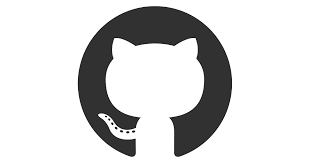
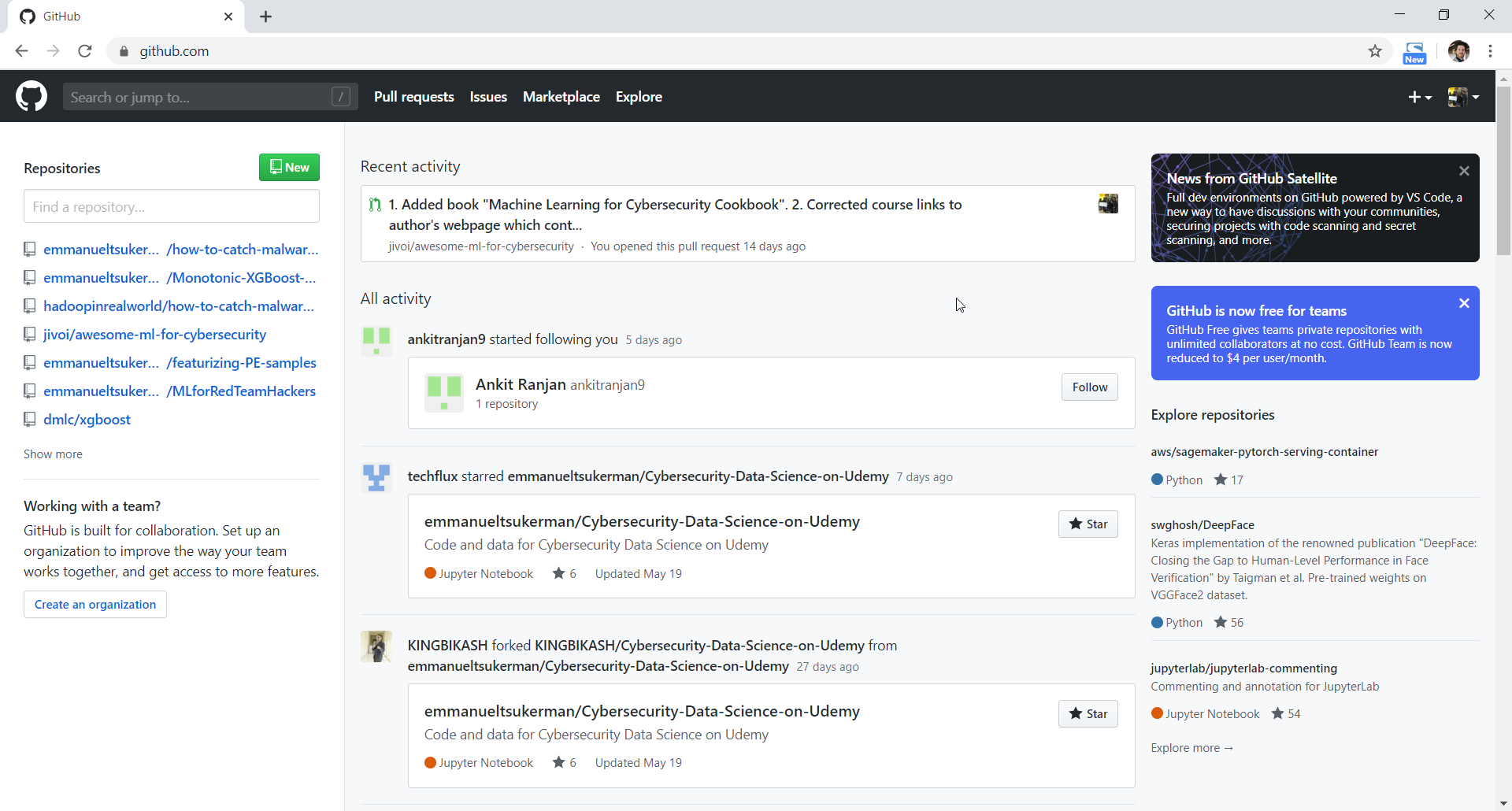
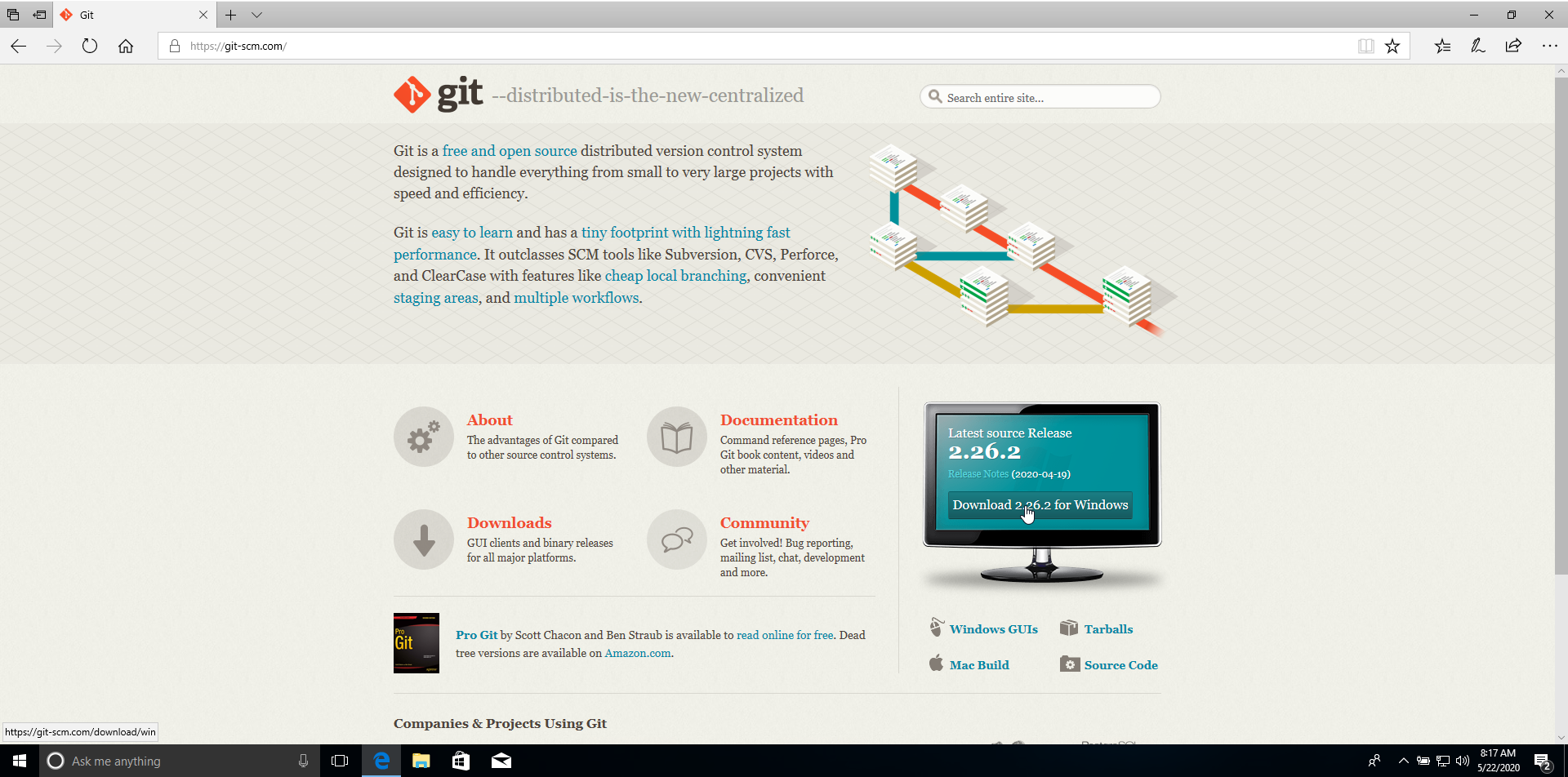
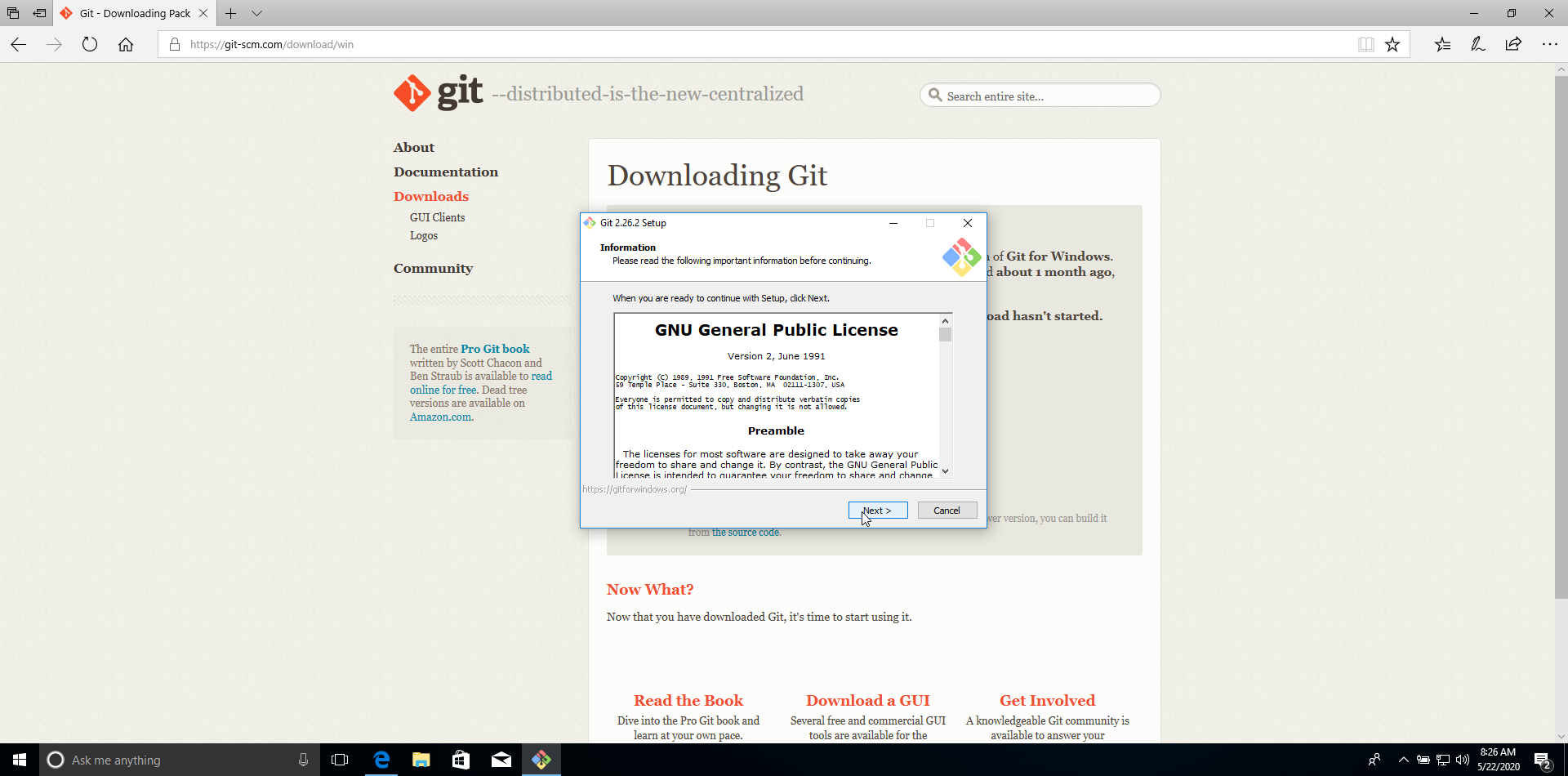
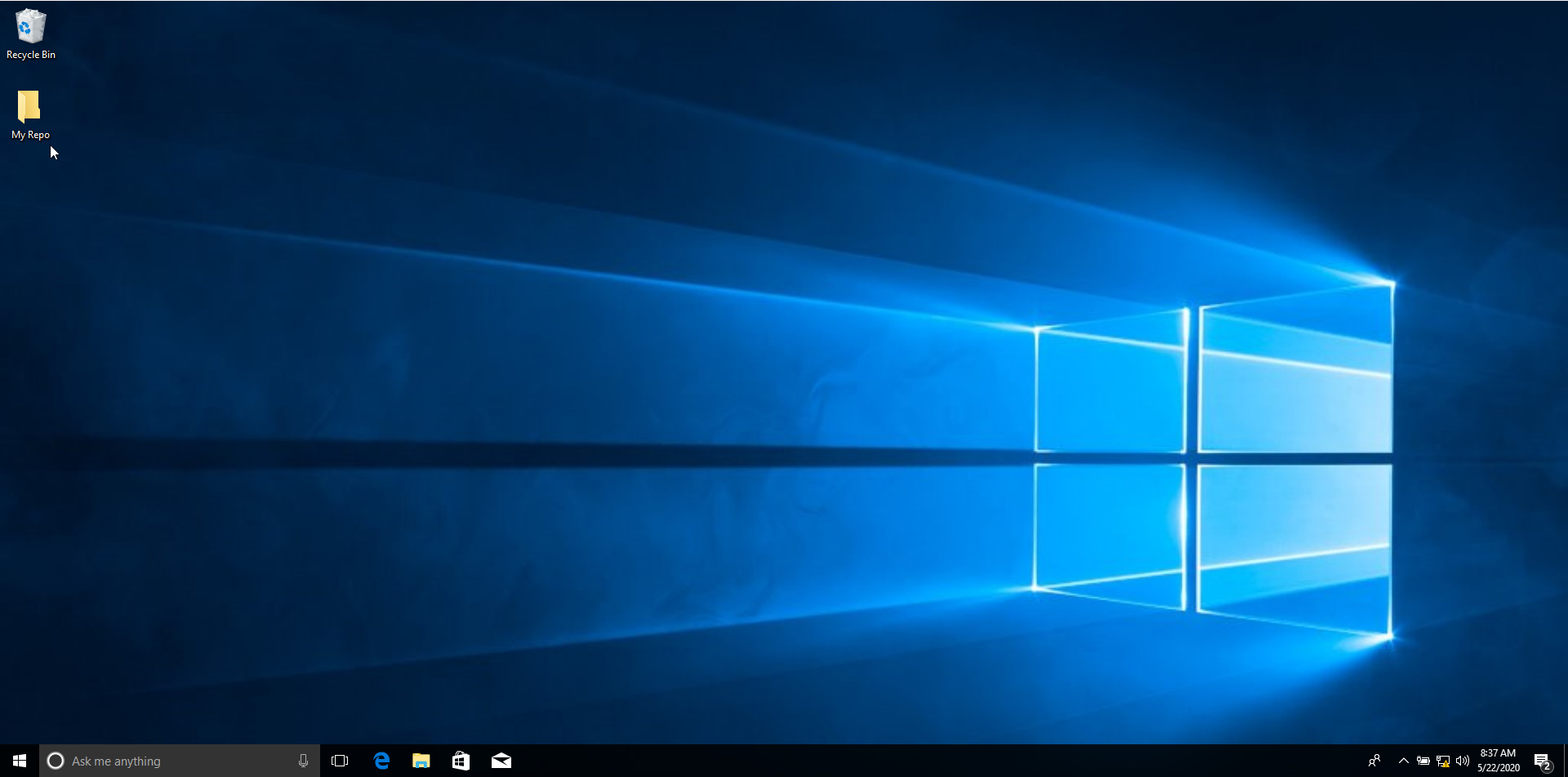
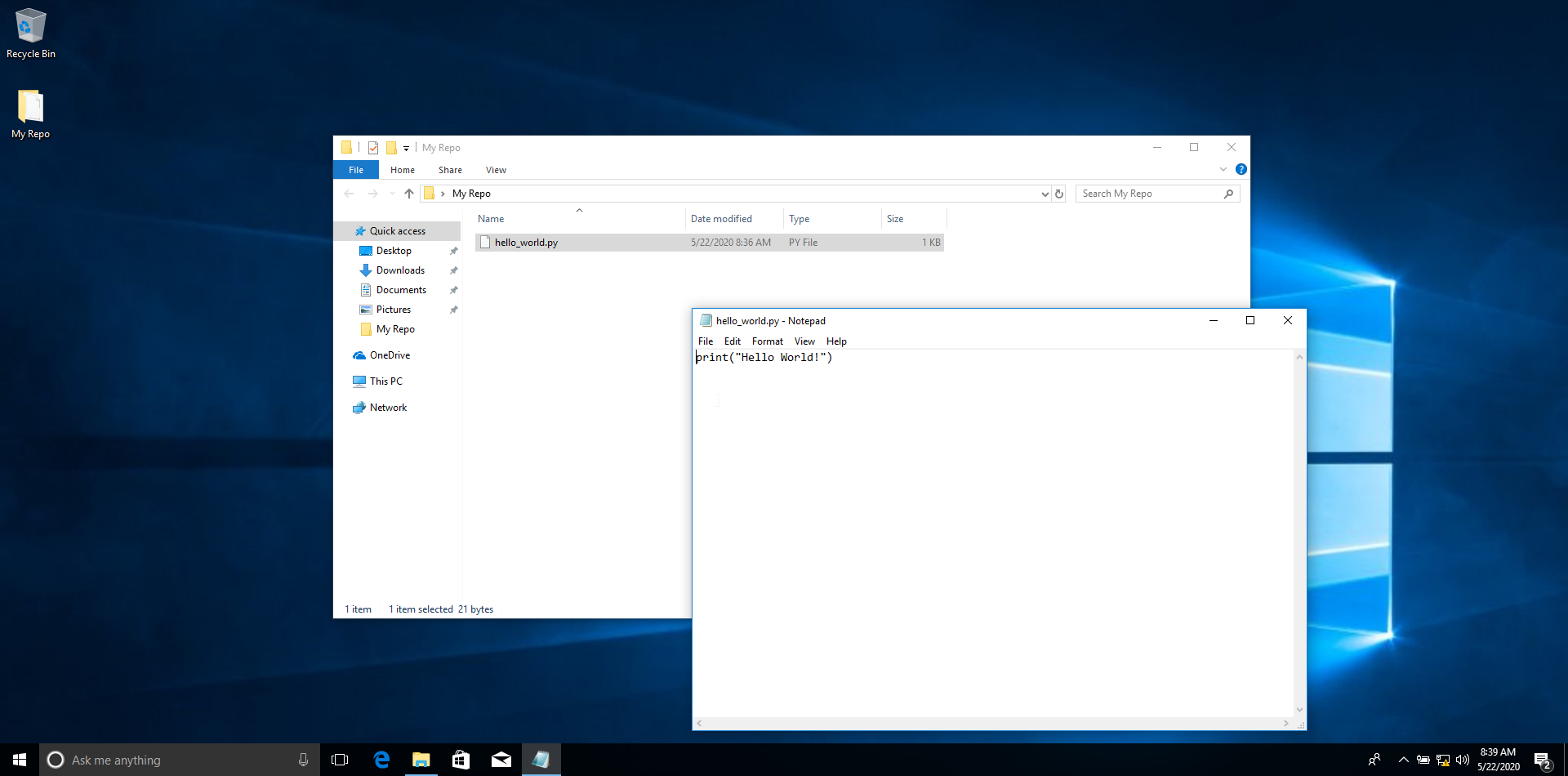
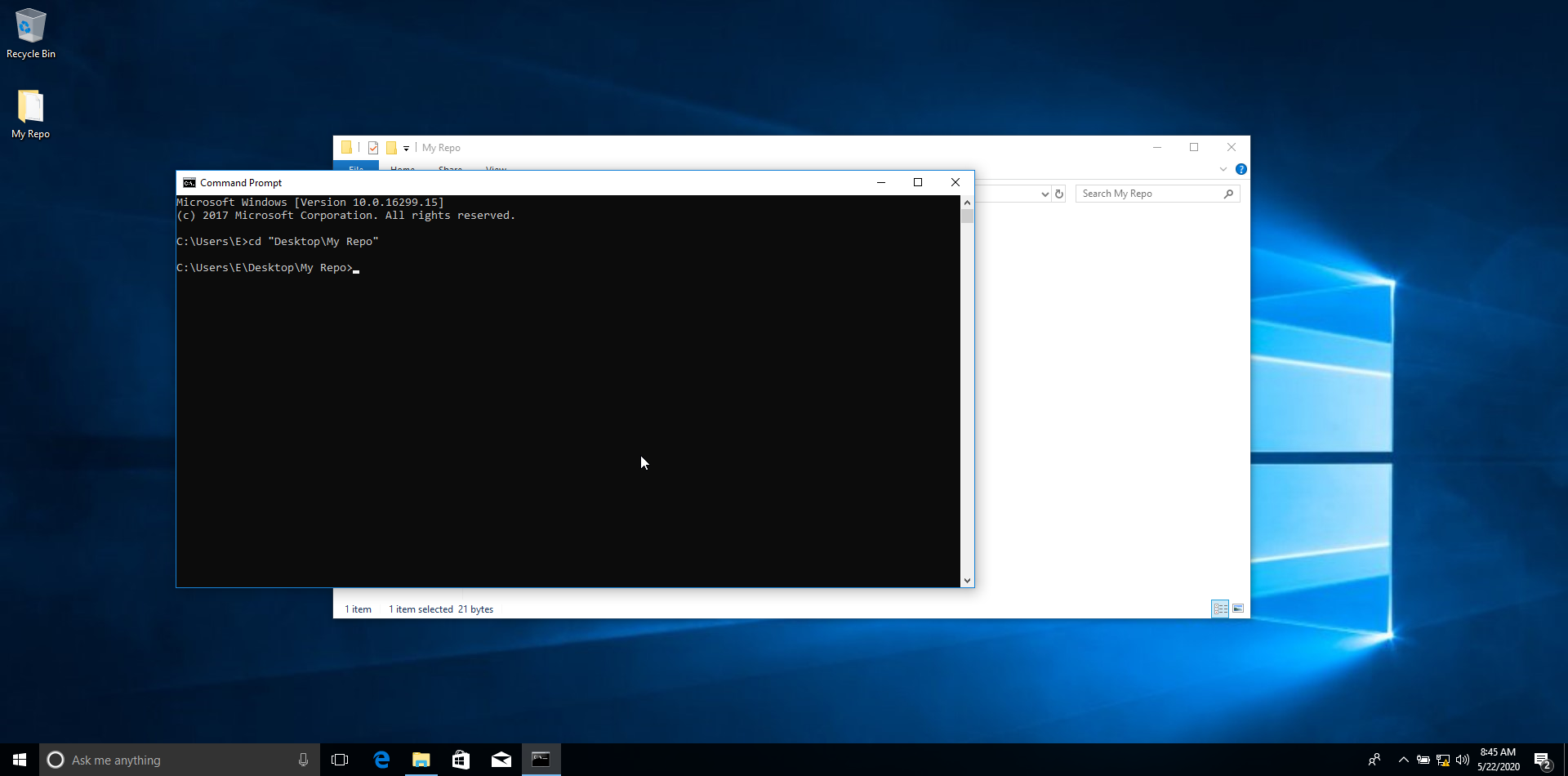

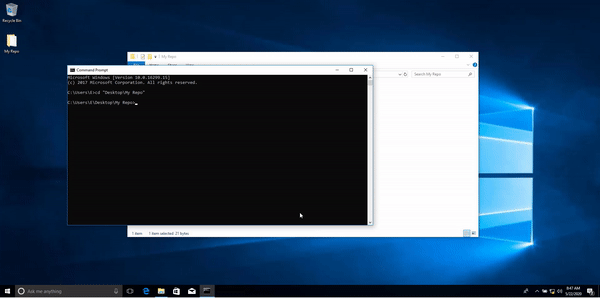
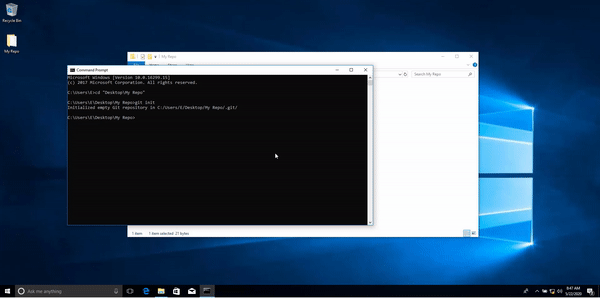
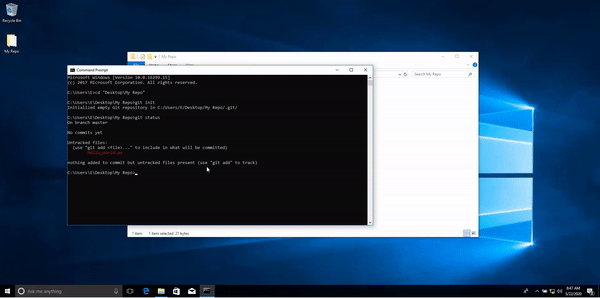

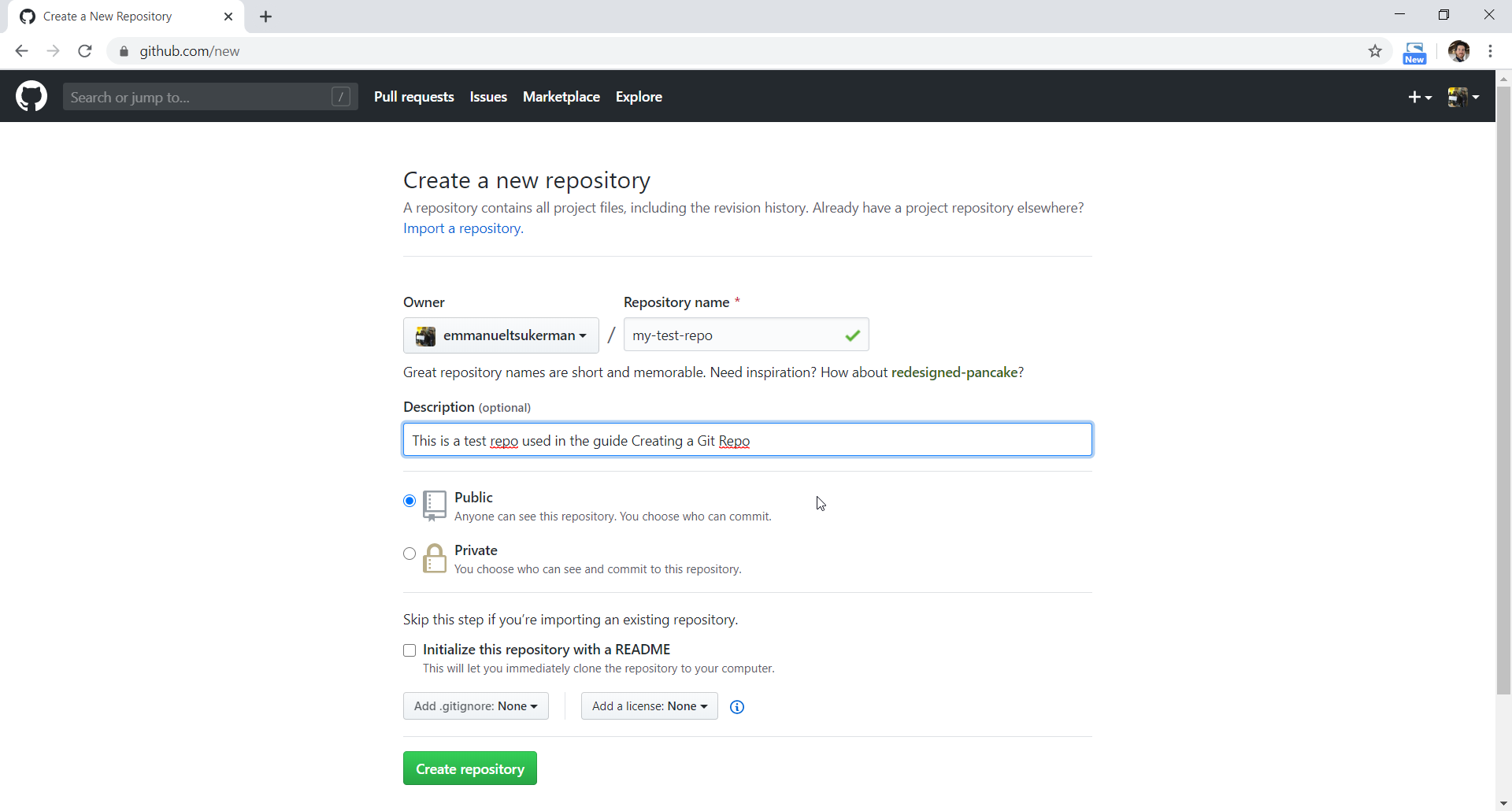
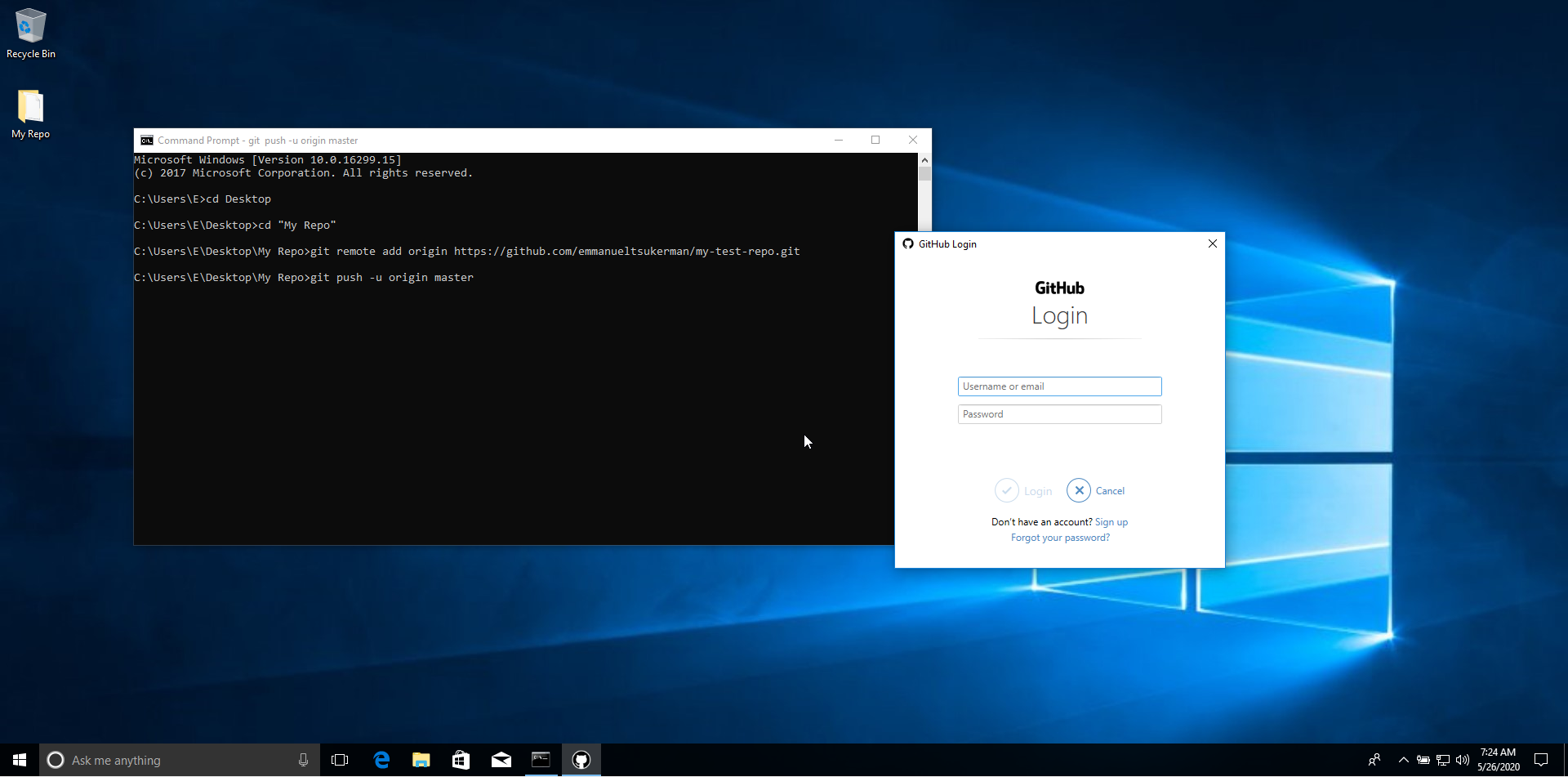
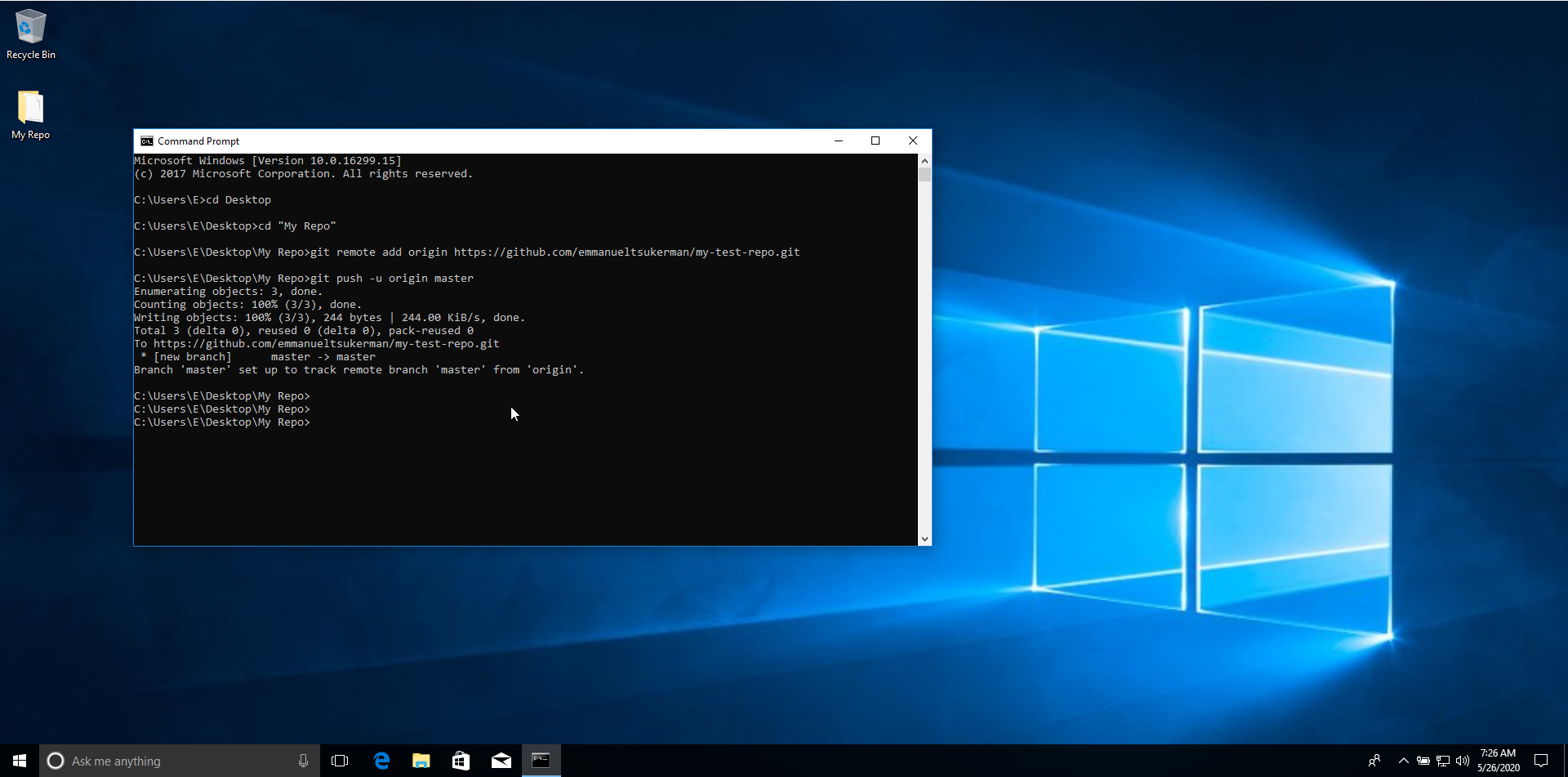
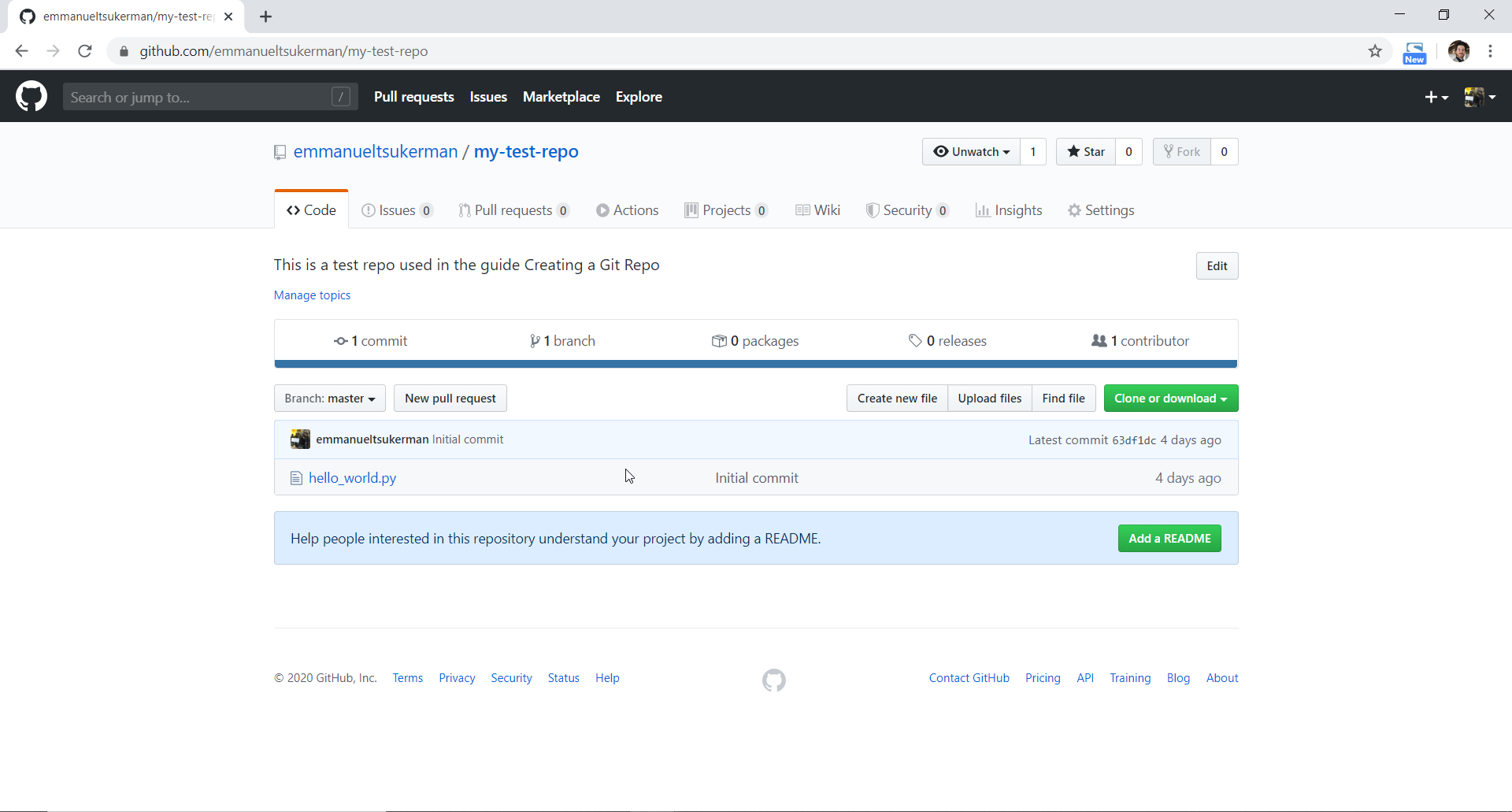

















请先 登录后发表评论 ~